スペクトラムの時系列表示と再処理モード(Compute and Dispaly)
被測定信号の対時間変化を鮮明に観察するには周波数スペクトラムを時系列で捉えるのが効果的です。SpectraSOFTでは「3D Surface」「Spectrogram」の2つのViewで周波数スペクトラムの時系列表示を提供しています。
NOTE:
SpectraSOFTは「3D Surface」「Spectrogram」Viewをリアルタイムに表示することができますが、これらを表示処理するにはコンピュータのCPU及び周辺デバイスに多大な負荷がかかります。従って、これは応答速度の速い(ショートタイムスライス)スペクトラムの観察に適した設定とはいえません。SpectraSOFTの最速データ処理環境は「Time Series」Viewで得ることができます。このことを念頭に置いて以下の説明を参照して下さい。
操作手順:
先ず、被測定信号の状態を把握するために「3D Surface」もしくは「Spectrogram」Viewを設定してSpectraSOFTをランします。ここでグラフの軸範囲、FFTサイズ、サンプリング周波数などを適切に設定してから次に進みます。
1)SpectraSOFTの各事項を次のように設定します。
2)測定対象(被測定信号)となる信号を必要な時間SpectraSOFTで記録します。
図1
SpectraSOFTはHD(ハードディスク)上に「.WAV」ファイル仕様で信号を記録しますので60秒当たり5.292MBのスペースを消費します。コンピュータの空き容量を確認して記録時間を調整して下さい。記録した信号は一時ファイルとしてHD上に存在しています。従って、モードを切り替えたりSpectraSOFTを終了すると消滅します。データとして保存する場合は3)項を実行して下さい。
3)記録した信号をファイル保存します。
4)一時的に記録されている信号データを破棄します。
破棄しないと次に記録する信号は一時ファイルに追加されます。
5)ほかに測定対象信号があれば2〜4項を繰り返し、各々を適当な名前で保存します。
保存して置くことにより後で何度でも呼び出し再生、分析することが可能となります。
6)HDに保存した信号ファイルをポストプロセスモードで読み出します。
7)観察、分析する範囲(タイムセグメント)を選択します。
NOTE: ファイルの全時間を選択することもできますが時間長に比例して処理がながくなります。
図2
図3
8)選択範囲をスピーカーから再生し選択範囲を聴いて確認します。
9)選択範囲のデータを再処理表示します(PRO/LABモデルの場合)
NOTE: SpectraPRO/LABモデルにはマウス右ボタンをクリックすると現れるポップアップメニューが用意されています(図4)。ここにデータを再処理表示するための「Compute and Display...」機能があります。
図4
Average Spectrum表示です
図5
Spectrogram表示です。Y軸(周波数)、X軸(時間)、そしてレベル強度をサーモグラフィ的に明度または色調で表わします。 X,Y軸配列は入れ替え可能です
図6
3D-Surface表示です。Y軸(時間), X軸(周波数 )そしてレベル強度を等高線で表わします
図7
「3D-Surface」 View上で前述7.項と同様に範囲を選択し右ボタンをクリックすると「Expand」メニューを選択できます。データをよりショートタイムスライス表示する時に効果的です。
図8
10)選択範囲のデータを時系列表示します(PLUSモデルの場合)。
前述6項を終了したら7〜9項をスキップして下さい。PLUSモデルにもタイムセグメント選択機能はありますが再処理(Compute and Display..)メニューは用意されていません。また「Expand」拡大処理メニューもありません。
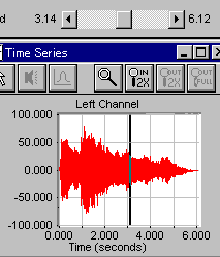 図9
図9ファイルの再生開始位置はコントロールアイコンバー上の「スライドバー」(図9)で設定することができます。再生位置はグラフ上にカーソル線で示されます。再生を強制的に停止するには<Stop>アイコンをクリックします。この機能は(PRO/LAB)モデルでも有効です。
参考処理画面
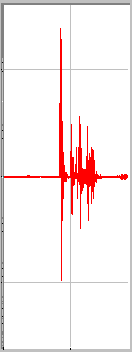 図10
図10 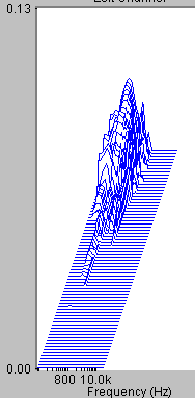 図11
図11
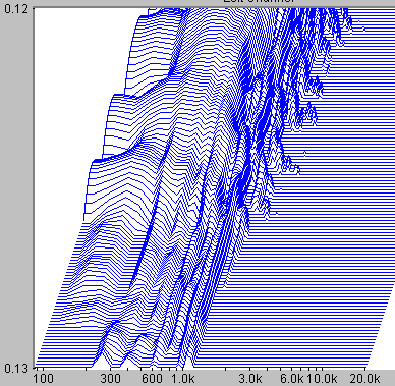 図12
図12
|
ST-Top Page ![]() |
|